PrusaSlicer unterstützt die folgenden Szenarien:
-
Einzelmaterialdrucker (oder MMU2 im Einzel-Extruder-Modus).
In diesem Fall können Farbwechsel (manueller Filamentaustausch) hinzugefügt werden, nicht aber Extruderwechsel. -
Multimaterialdrucker mit demselben Extruder, der allen Objekten , ihren Volumina und Modifikationsnetzen zugeordnet ist.
Farbwechsel (manueller Filamentaustausch) für einen beliebigen Extruder und automatische Werkzeugwechsel eines aktiven Extruders auf einen anderen Extruder können hinzugefügt werden. -
Multimaterialdrucker, bei dem mehr als ein Extruder den Objekten , ihren Volumina oder den Modifikationsmaschen zugeordnet ist.
Nur Farbwechsel können hinzugefügt werden. Extruder-Änderungen sind bereits durch Extruder-Zuweisungen auf der Druckplatte definiert, und wir erlauben nicht, dass sie durch ColorPrint erweitert oder überschrieben werden.
Theoretisch könnte es zwar möglich sein, Extruder-Änderungen des Platers mit den Extruder-Änderungen des ColorPrint zu kombinieren, das Ergebnis wäre für den Anwender jedoch schwer zu interpretieren, weshalb wir uns entschieden haben, es einfach zu halten.
Verbotene Fälle
Wenn Farb-/Extruder-Änderungen hinzugefügt und später ungültig gemacht werden, indem ein Druckerprofil umgeschaltet oder Extruder-Zuordnungen an der Druckplatte geändert werden (von Szenario 2 zu 3 oben oder umgekehrt), werden die ungültigen Farb-/Extruder-Änderungen mit einem Ausrufezeichen markiert, um den Benutzer zu warnen.
Jede derartige Farb-/Extruder-Änderung wird Ignoriert während des G-Code-Exports. Eine weitere Manipulation mit dem ColorPrint-Schieberegler wird blockiert, bevor diese Konflikte vom Benutzer aufgelöst werden.
Beispiele
Automatischer ebenenbasierter Farbwechsel (Farbdruck - Szenario 2)
Stellen Sie sich dies als einen normalen Farbwechsel mit dem Ein-Extruder-Drucker vor. Jede Schicht kann zur gleichen Zeit nur eine Farbe haben. Aber anstatt die Farbe manuell umzuschalten, können Sie wählen, welcher Extruder als nächstes verwendet werden soll.
Verschieben Sie den Schichtvorschauschieberegler auf die gewünschte Farbänderungshöhe, klicken Sie auf das orangefarbene Plus-Symbol und wählen Sie Extruder ändern.
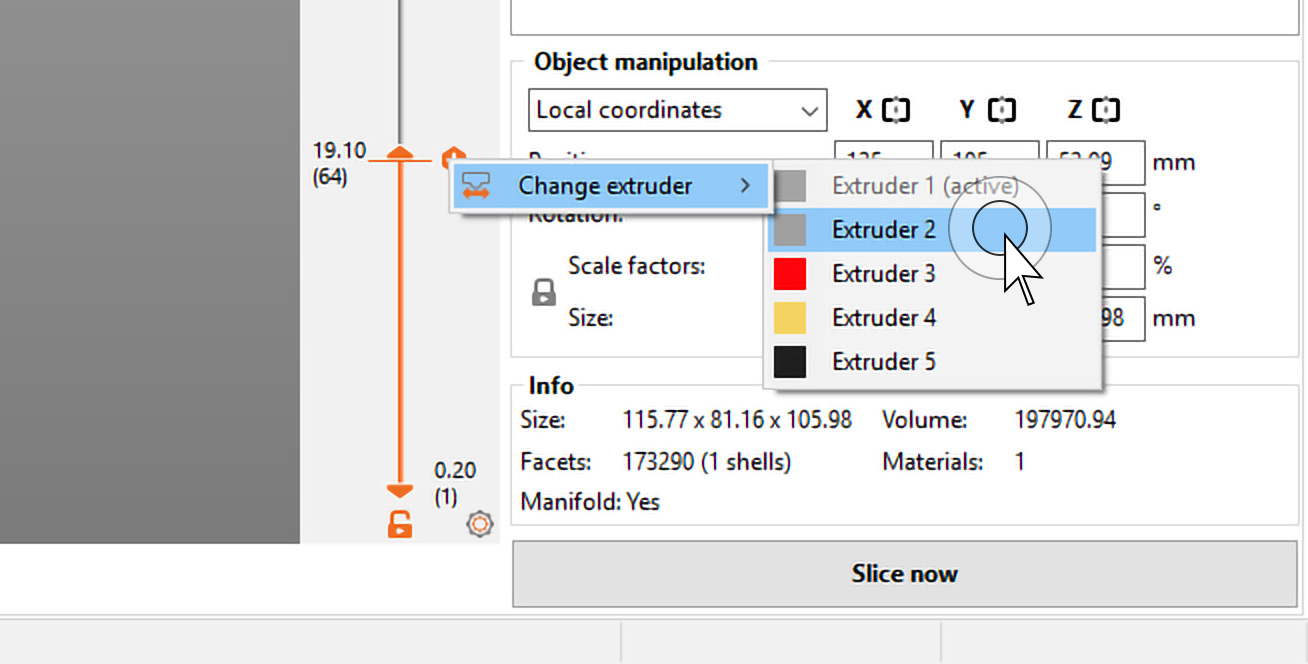
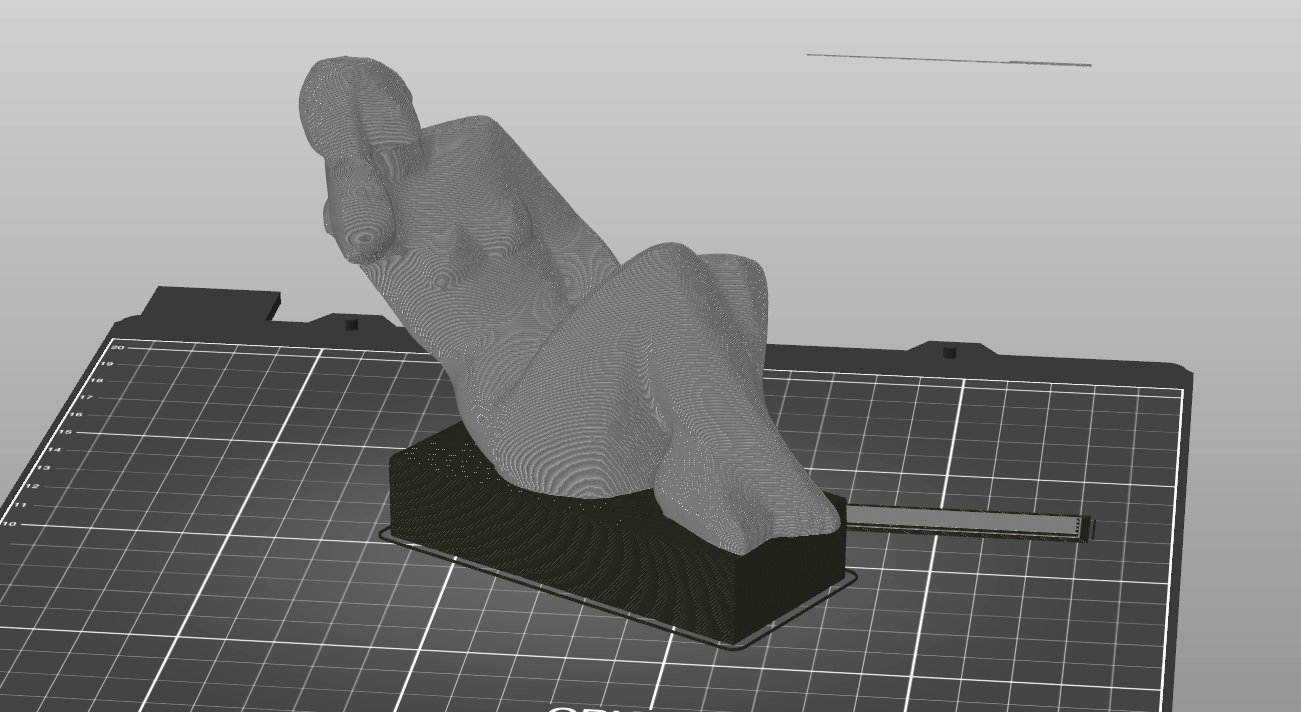
Drucken mit mehr als 5 Farben auf einmal mit dem MMU2S (Szenario 3)
Sagen wir, Sie haben einen Multimaterialdruck, bei dem alle 5 Filamente bereits in Gebrauch sind. Sie möchten jedoch eine weitere Farbe verwenden, indem Sie das Filament in einem Mmu-EIngang manuell austauschen.
Schieben Sie einfach den Schichtvorschauschieberegler auf die gewünschte Farbänderungshöhe, klicken Sie auf das orangefarbene Plus-Symbol und wählen Sie aus, für welchen Extruder Sie die Farbänderung hinzufügen möchten. Alle Extruder, die in der aktuellen Schicht verwendet werden, werden markiert.
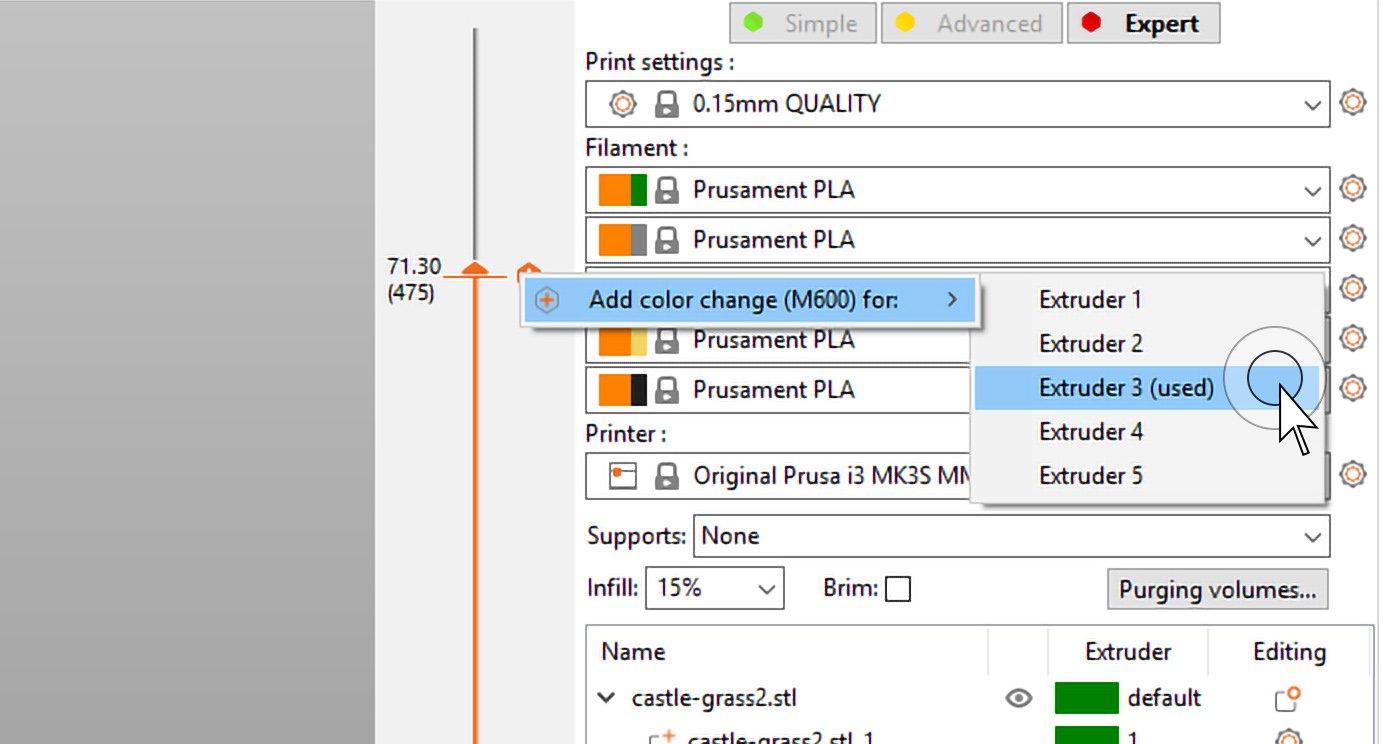
Das resultierende Modell mit insgesamt 8 verwendeten Farben:
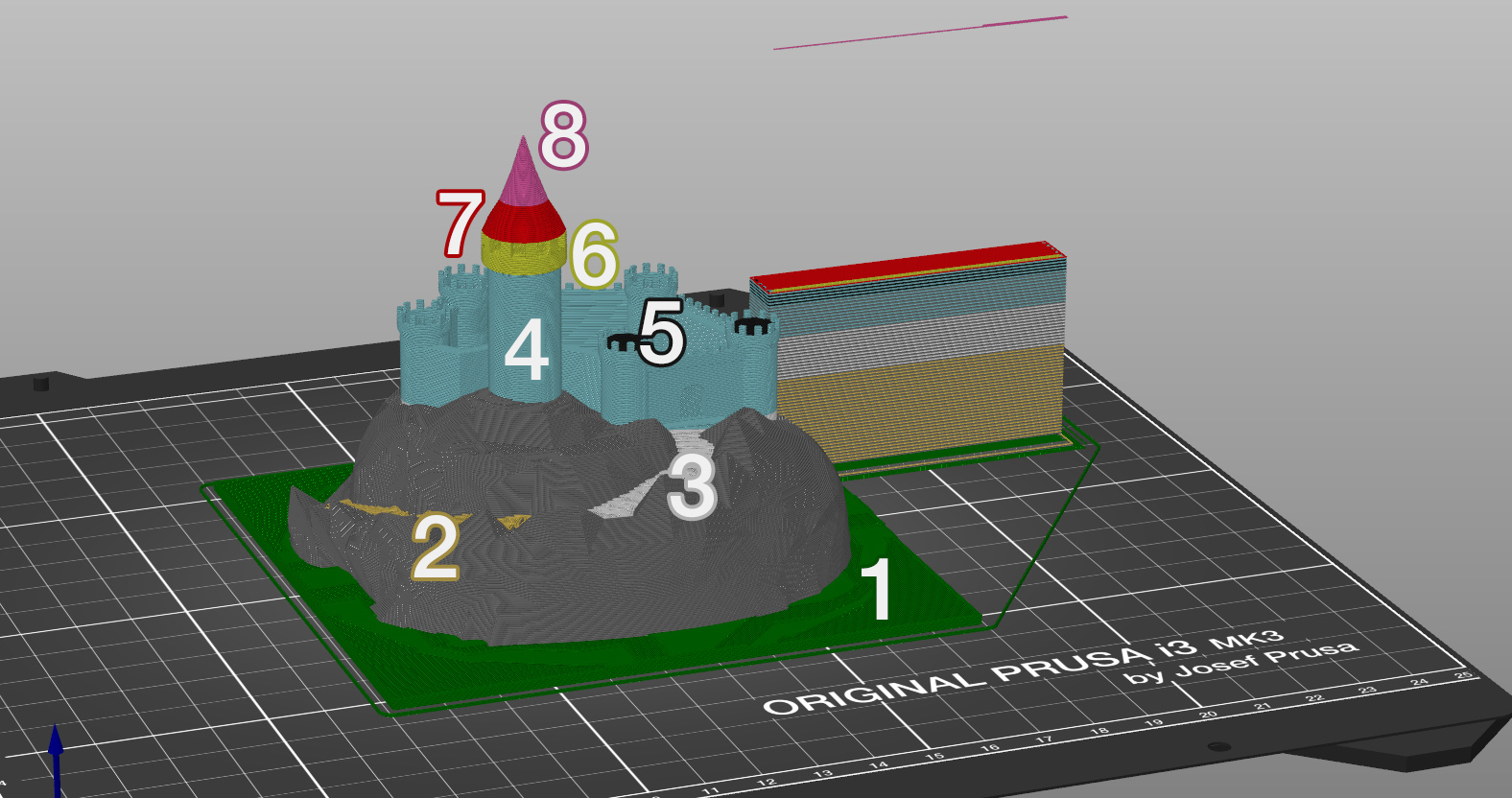
Die Aktion, die in diesem Beispiel verboten ist, ist die Erzeugung eines schichtbasierten Farbwechsels, indem einer Hälfte eines Teils ein anderer Extruder zugewiesen wird. Das Dach kann z.B. zweifarbig (rot/rosa) sein, aber diese Farbänderung kann nur manuell vorgenommen werden. Wenn Sie die Änderung automatisch durch Zuweisung eines anderen Extruders vornehmen möchten, teilen Sie das Modell in zwei separate Modelle auf.
1 Kommentar